Myfactory Online-Hilfe
Druckvorgaben
In diesem Dialog wird festgelegt, bei welcher Belegart welche Formularvarianten gedruckt werden sollen. Es kann außerdem festgelegt werden, wie die Ausgabe erfolgen soll. In diesem Fall kann eine manuelle Auswahl beim Belegdruck entfallen.
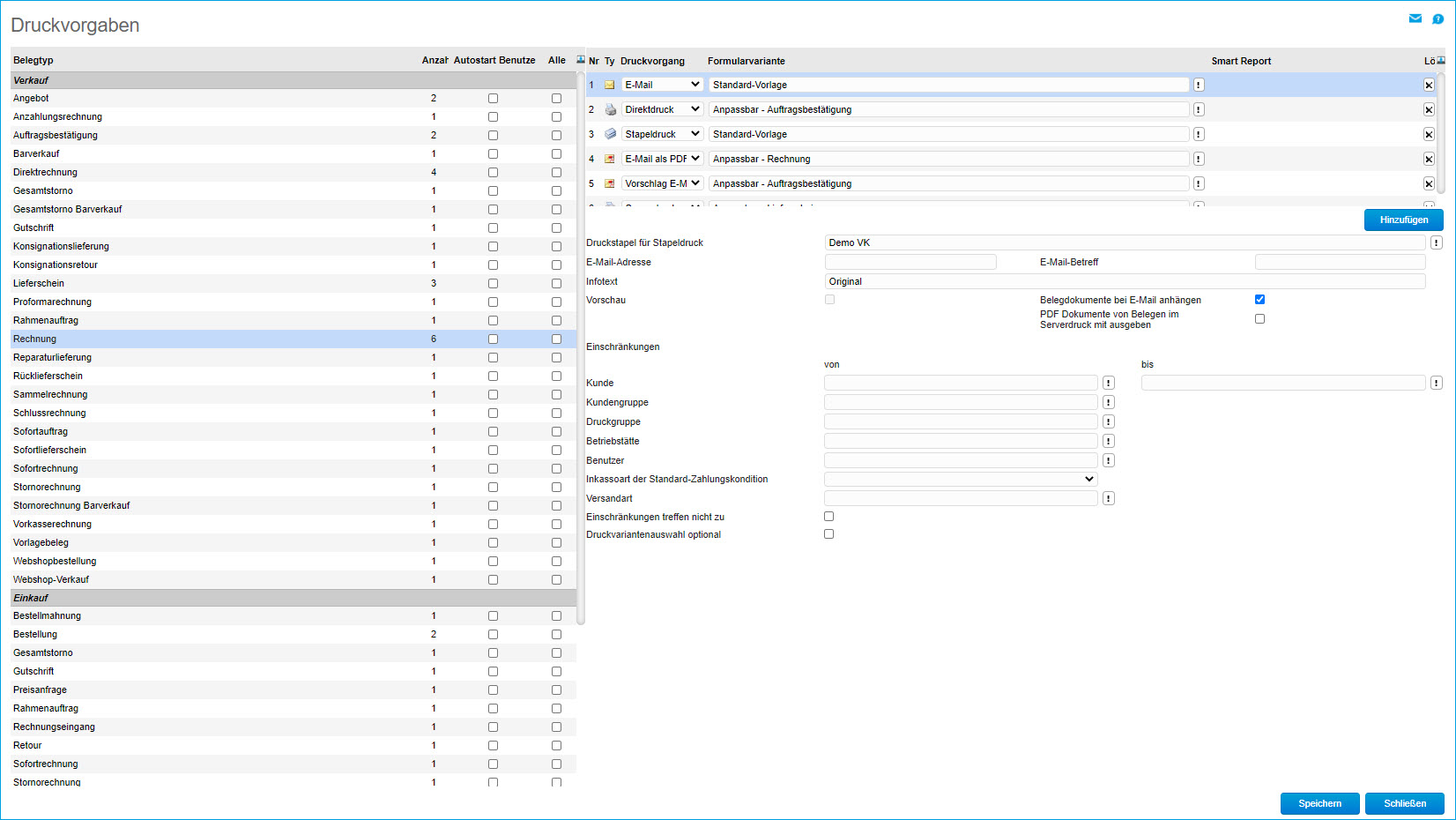
Der Dialog unterteilt sich in drei Bereiche: Links wird festgelegt, welche Belegart konfiguriert werden soll, rechts oben werden die Formularvarianten ausgegeben und rechts unten können Einschränkungen festgelegt werden, wann die Formularvariante ausgedruckt werden soll.
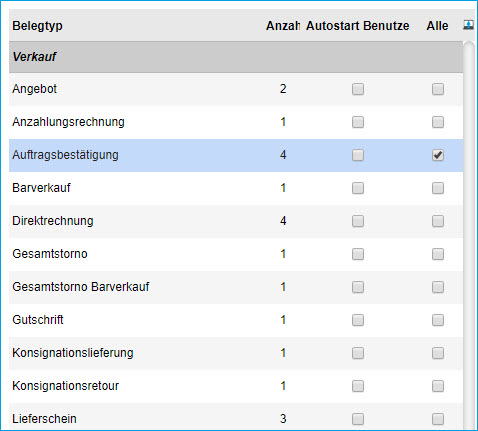
Belegtyp
Wählen sie hier die Belegart, die konfiguriert werden soll.
Anzahl
Gibt an, wie viele Druckvorgänge zu einer Belegart hinterlegt sind.
Autostart Benutzer
Legt fest, ob der Druck für den angemeldeten Benutzer direkt ohne Zwischenfenster ausgeführt werden soll.
Alle
Legt fest, ob der Druck für alle Benutzer direkt ohne Zwischenfenster ausgeführt werden soll.
Hier werden in Abhängigkeit von der gewählten Belegart die hinterlegten Druckvorgänge angezeigt.
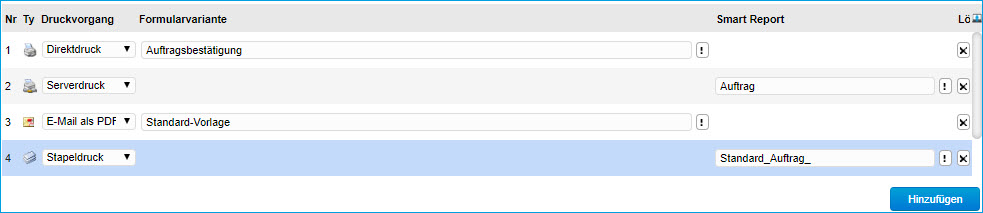
Druckvorgang
- Direktdruck: Der Druck erfolgt auf dem hinterlegten Drucker (Standarddrucker der Windows-Einstellungen). Bei Bedarf können Sie für den Direktdruck hier auch Smart Reports hinterlegen, um diese für den Belegdruck heranziehen zu können.
- Serverdruck: Beleg wird über den Serverdruck ausgegeben. Mit diesem Druckvorgang ist es auch möglich, über den Belegdruck einen Smart Report auszugeben.
- Stapeldruck: Der Beleg wird in einen Stapel gedruckt. Den Stapeldruck können Sie optional auch für den Smart Report-Belegdruck heranziehen.
- E-Mail: Der Beleg wird als HTML-Anhang per E-Mail versendet.
- E-Mail als PDF: Der Beleg wird per E-Mail-Anhang im PDF-Format gesendet. Die E-Mail wird beim Versand um die unter "Kommunikation / Grundlagen / Konfiguration" bzw. "Einstellungen" hinterlegte "Standardvorlage für Belege“ ergänzt. Mit diesem Druckvorgang ist es ebenfalls möglich, über den Belegdruck einen Smart Report auszugeben.
- Bericht: Nach einem Belegdruck kann zusätzlich ein Bericht ausgedruckt werden, wie z.B. die Allgemeinen Geschäftsbedingungen. Dieser Bericht muss vorab im Report-Designer angelegt werden.
- Vorschlag E-Mail: Diese Einstellung hat Einfluss auf die Vorbelegung der Formular- bzw. Druckvariante bei einer manuell zu versendenden E-Mail, d.h. wenn Sie zu einem Beleg eine manuelle E-Mail verschicken möchten (in der Verkaufsbelegerfassung im Reiter "E-Mail" unter [ Drucken ]), dann können Sie hier zum Druckvorgang "Vorschlag E-Mail" eine von Ihnen gewünschte Formularvariante hinterlegen. Mit dieser wird dann automatisch das Auswahlfeld "Druckvariante" im "E-Mail"-Reiter vorbelegt. Alternativ haben Sie auch bei diesem Druckvorgang die Möglichkeit, einen Smart Report als Druckvariante im "E-Mail"-Reiter vorbelegen zu lassen.
Formularvariante
Hier wird die gewünschte Formularvariante ausgewählt.
Smart Report
In diesem Eingabefeld können Sie einen Smart Report auswählen, der dann über den normalen Belegdruck mit ausgegeben wird. Aktuell unterstützt werden die Druckvorgänge "Serverdruck", "E-Mail als PDF" sowie "Vorschlag-E-Mail".
Bitte beachten Sie, dass das "Smart Report"-Eingabefeld erst eingeblendet wird, wenn Sie den Eintrag in der Spalte "Formularvariante" löschen. Weiterhin gilt es zu beachten, dass Sie im Register "Anwendungsaufruf" des "Berichte"-Stammdatendialogs zunächst den Datensatztyp "Verkaufsbeleg" für Ihren gewünschten Smart Report hinterlegen müssen. Andernfalls werden keinerlei Datensätze angezeigt, wenn Sie über die Optionsschaltfläche [ ! ] einen Smart Report auswählen möchten.
Schaltfläche [ x ]
Über diese Schaltfläche wird der Druckvorgang gelöscht.
Schaltfläche [ Hinzufügen ]
Über diese Schaltfläche kann ein weiterer Druckvorgang hinzugefügt werden.
Vorschau
Setzen Sie diese Checkbox, wenn eine Vorschau geöffnet werden soll.
Belegdokumente bei E-Mail anhängen
Wenn Sie einen E-Mail-Druckvorgang nutzen, dann können Sie hierüber festlegen, dass mit dem jeweiligen Belegtyp verknüpfte Dokumente automatisch an die an den Kunden ausgehende E-Mail angehängt werden.
Bitte beachten Sie:
Diese Option wird übersteuert, wenn Sie für eine bestimmte Dokumentengruppe ("Stammdaten / Gruppen / Dokumentengruppen") angegeben haben, dass Dokumente dieser Gruppe beim konfigurierten E-Mail-Versand von Belegen ausgeschlossen werden sollen.
PDF Dokumente von Belegen im Serverdruck mit ausgeben
Mit dieser Checkbox können Sie je Druckvorgang angeben, ob angehängte PDF-Belegdokumente bei einem Serverdruckprozess mit ausgegeben werden sollen. Dies ist beispielsweise dann nützlich, wenn Sie einen zu einem Lieferbeleg gehörenden Paketschein direkt aus der Belegerfassung heraus über den Serverdruck mit ausgeben möchten.
Druckstapel für Stapeldruck
Soll in einen Stapel gedruckt werden, so kann dieser hier eingestellt werden.
E-Mail-Adresse
Hier können Sie eine E-Mail Adresse hinterlegen, an die der Beleg gesendet werden soll. Ist hier nichts eingetragen, wird die E-Mailadresse vom hinterlegten Ansprechpartner bzw. von der Adresse des Belegs herangezogen.
E-Mail-Betreff
Legen Sie hier einen allgemeingültigen Betreff für die E-Mail an. Ist hier nichts eingetragen, so wird der Betreff beim Versenden abgefragt.
Infotext
Hier kann ein Infotext hinterlegt werden, der ausgedruckt wird. Damit dieser Text ausgedruckt wird, muss im Belegdesign des Belegs der Datacode $PrintInfoText,0$ eingefügt werden. Damit ist es möglich, eine Formularvariante zweimal zu drucken und den ersten Ausdruck als Original und den zweiten Ausdruck als Kopie zu kennzeichnen.
Hinweis:
Dieser Text erscheint nur, wenn der Beleg über den Direktdruck oder den Serverdruck ausgedruckt wird.
Einschränkungen
Legen Sie hier fest, unter welchen Bedingungen ein Druckvorgang ausgeführt werden soll.
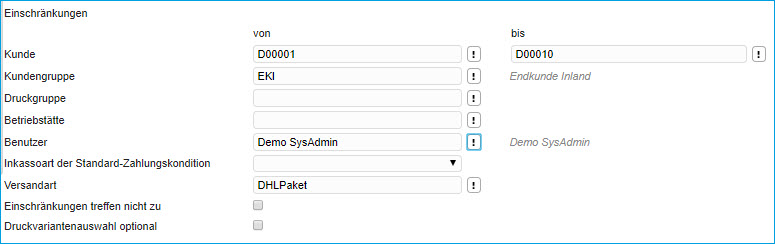
Kunden
Legen Sie hier fest, für welche Kunden die Einstellung gelten soll.
Kundengruppe
Legen Sie hier fest, für welche Kundengruppe die Einstellung gelten soll.
Druckgruppe
Hier können Sie auf eine bestimmte Druckgruppe wie z.B. "E-Mail" einschränken.
Betriebsstätte
Legen sie hier fest, für welche Betriebsstätte die Zuordnung gelten soll. Ausschlaggebend ist hierbei die Betriebsstätte, an der der Benutzer angemeldet wird.
Benutzer
Legen Sie hier fest, für welchen Benutzer die Druckvorgabe gelten soll.
Inkassoart der Standard-Zahlungskondition
Mit dieser Auswahlliste schränken Sie eine Druckvorgabe auf die Inkassoart der einem Belegtyp zugrunde gelegten standardmäßigen Zahlungskondition ein.
Versandart
Hiermit grenzen Sie Ihre Druckvorgabenzuordnung auf eine definierte Versandart ein.
Einschränkungen treffen nicht zu
Setzen Sie diese Checkbox, wenn der Druckvorgang ausgeführt werden soll, wenn die getroffenen Einschränkungen nicht zutreffen.
Druckvariantenauswahl optional
Ist die Checkbox bei einem Druckvorgang aktiv, so wird dieser Druckvorgang bei einem "Druck nach Vorgaben" nicht automatisch ausgeführt. Vielmehr muss der Druckvorgang erst manuell aktiviert und angestoßen werden, damit er ausgeführt wird.
Wenn Sie z.B. in der Belegerfassung im Belegdruck-Dialog den Druck nach Vorgaben nutzen, dann ist die dortige "Auswahl-Checkbox" bei aktivierter Option nicht mehr automatisch vorbelegt.
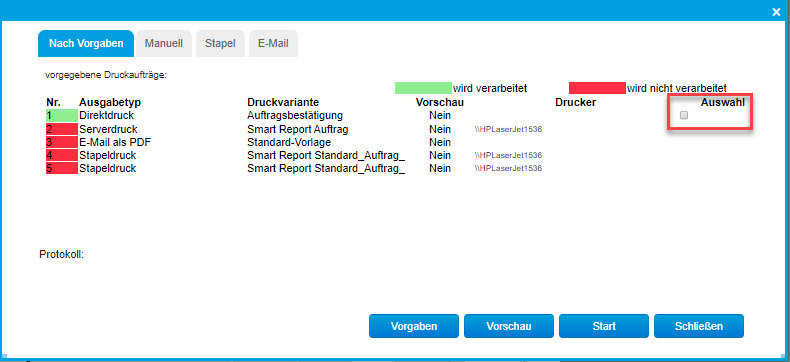
Schaltfläche [ Speichern ]
Diese Schaltfläche speichert die Einstellungen.
Schaltfläche [ Schließen ]
Diese Schaltfläche schließt den Dialog.
Wie realisiert man in der myfactory eine Schachtsteuerung?
Häufig soll die folgende Anforderung abgebildet werden: Die erste Seite eines Belegs wird auf Logopapier gedruckt, die folgenden Seiten dann auf Blankopapier.
Hierfür muss folgendes gegeben sein:
Der Drucker wird im Windows zweimal eingerichtet: einmal mit Schacht 1 und einmal mit Schacht 2. Das Formular, welches ausgedruckt werden soll, muss kopiert werden, allerdings ohne die einzelnen Bereiche neu anzulegen. Bei der ersten Formularvariante wird bei der Seiteneinschränkung „nur erste Seite drucken“ eingerichtet, bei der zweiten Formularvariante „ab zweiter Seite drucken“.
In der Druckerzuordnung wird eingetragen, das Formularvariante 1 auf Drucker 1 gedruckt wird und Formularvariante 2 auf Drucker 2.
In den Druckvorgaben werden dann bei der Belegart die zwei Formularvarianten hinterlegt.
Diese Einrichtung greift dann, wenn der Druck nach Vorgaben durchgeführt wird.
Hierfür muss folgendes gegeben sein:
Der Drucker wird im Windows zweimal eingerichtet: einmal mit Schacht 1 und einmal mit Schacht 2. Das Formular, welches ausgedruckt werden soll, muss kopiert werden, allerdings ohne die einzelnen Bereiche neu anzulegen. Bei der ersten Formularvariante wird bei der Seiteneinschränkung „nur erste Seite drucken“ eingerichtet, bei der zweiten Formularvariante „ab zweiter Seite drucken“.
In der Druckerzuordnung wird eingetragen, das Formularvariante 1 auf Drucker 1 gedruckt wird und Formularvariante 2 auf Drucker 2.
In den Druckvorgaben werden dann bei der Belegart die zwei Formularvarianten hinterlegt.
Diese Einrichtung greift dann, wenn der Druck nach Vorgaben durchgeführt wird.
